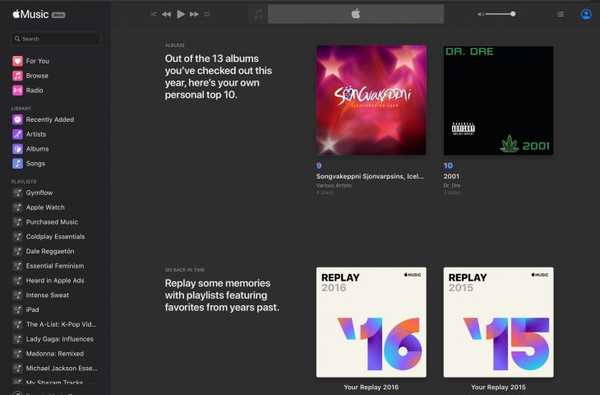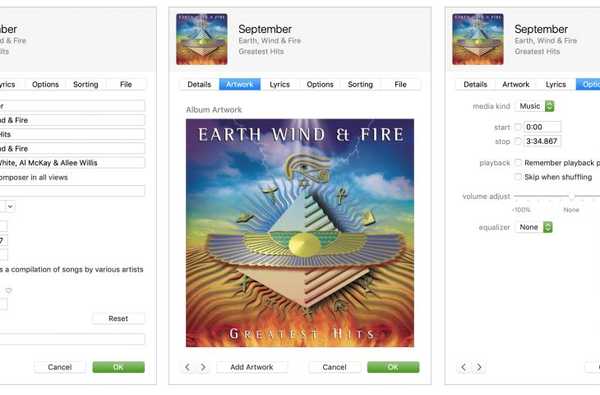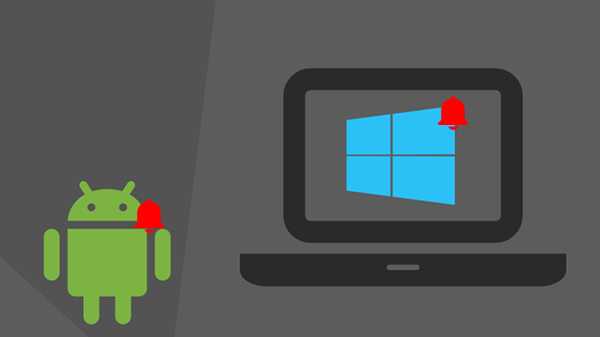
Jongler avec le smartphone et l'ordinateur portable peut être une tâche délicate. Il est facile de manquer des notifications, des messages et des appels manqués lorsque vous êtes absorbé par votre ordinateur portable. Aller à la vieille école et regarder votre téléphone toutes les deux minutes fonctionne très bien, mais il existe plusieurs façons d'obtenir les notifications sur votre ordinateur portable ou de bureau à la place.
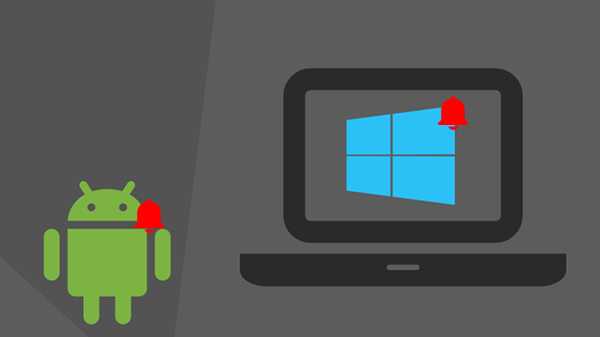
La mise en miroir de vos notifications Android sur votre Windows 10 est la meilleure façon de procéder. Vous pourrez tout surveiller, des messages aux appels, directement sur votre écran. Bien qu'il existe quelques méthodes disponibles, nous nous concentrerons sur deux méthodes disponibles qui vous permettront d'obtenir des notifications Android sur Windows 10 PC dans l'article. Alors que la première méthode impliquera l'utilisation de votre compte Microsoft et de l'application Cortana, la deuxième méthode utilisera un service appelé Pushbullet.
1) Utiliser votre compte Microsoft pour recevoir vos notifications sur votre Windows 10
Vous pouvez utiliser votre compte Microsoft pour synchroniser entre votre application Android Cortana et votre PC Windows 10 pour recevoir des notifications sur votre PC. Les étapes à suivre sont les suivantes:
Étape 1: Téléchargez et installez Cortana sur votre téléphone.
Étape 2: Lancez l'application Cortana et configurez-la.
Étape 3: Connectez-vous à l'application avec votre compte Microsoft. Utilisez le même compte sur votre PC Windows 10.
Étape 4: Tapez sur l'icône hamburger pour ouvrir le menu puis allez sur “Réglages.”
Étape 5: Cliquez sur l'option appelée Notifications de synchronisation et vous pourrez voir tous les paramètres de synchronisation.
Étape 6: Vous pouvez activer les notifications que vous souhaitez faire apparaître sur votre PC.
Étape 7: Activez Cortana sur votre PC Windows 10 et vous pourrez trouver votre appareil dans le panneau de notification, vous pourrez maintenant recevoir vos notifications depuis votre téléphone sur votre PC Windows 10.
2) Utiliser Pushbullet pour recevoir vos notifications sur votre Windows 10
Pushbullet est une application qui vous permet de refléter vos notifications sur PC. Il ne reflète pas chaque notification d'application, mais vous pouvez passer ou recevoir des appels directement depuis l'écran de votre ordinateur. Les étapes sont les suivantes:
Étape 1: Téléchargez puis installez Pusbullet sur votre téléphone Android.
Étape 2: Installez l'extension Pushbullet sur votre navigateur Chrome.
Étape 3: Ouvrez l'application Pushbullet sur votre appareil Android et connectez-vous à l'application avec votre compte Google.
Étape 4: Inscrivez-vous avec le compte Google que vous avez utilisé pour vous connecter à l'application Pushbullet sur votre appareil Android sur l'extension Chrome de Pushbullet. Accordez toutes les autorisations dont le service a besoin pour fonctionner.
Étape 5: Vous pouvez utiliser la page de l'extension pour gérer vos journaux d'appels et SMS.
Étape 6: Vous recevrez une notification sur votre ordinateur chaque fois que vous recevez un appel entrant.
L'une ou l'autre de ces méthodes est un moyen efficace de faire apparaître vos notifications Android sur votre PC Windows 10.